PPT创意渐变切割文字效果
2024-11-09 23:41:52 来源: 评论:0 点击:
01运用布尔运算,将文字拆开1 输入文字并覆盖矩形:先输入所需的文字,例如夏和天。然后插入一个矩形,覆盖住每个文字的一半。为了方便操作
01
运用布尔运算,将文字拆开
1.输入文字并覆盖矩形:
先输入所需的文字,例如“夏”和“天”。
然后插入一个矩形,覆盖住每个文字的一半。为了方便操作,可以复制一份文字及矩形备用,参考操作界面(如图1-1所示)。
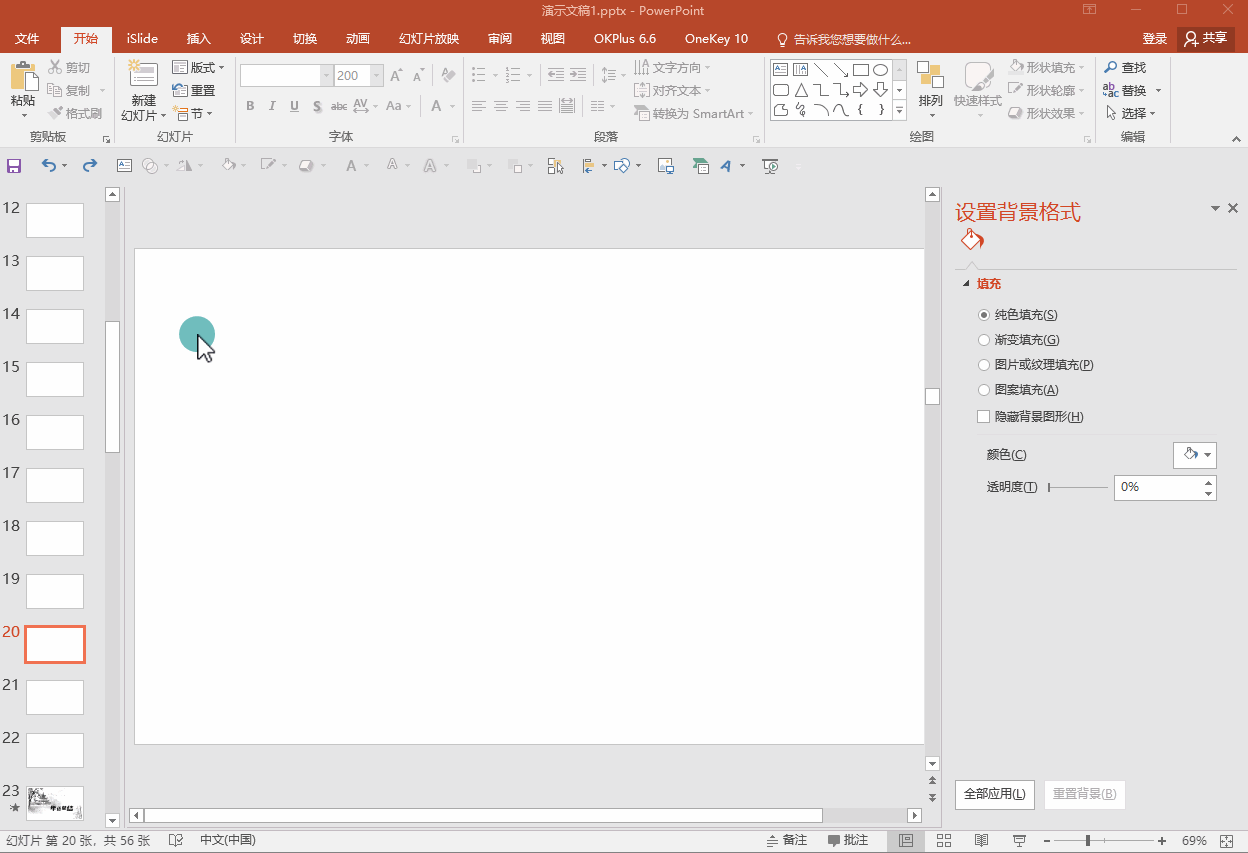
2.应用布尔运算进行剪除:
先选中文字,然后按住Ctrl键的同时选中矩形。
点击工具栏【格式】的【合并形状】,在弹出的菜单栏选择“剪除”。
重复此操作,将每个文字的左右两半分别剪除,从而将每个文字切割成对称的两半,参考操作界面(如图1-2至1-3所示)。
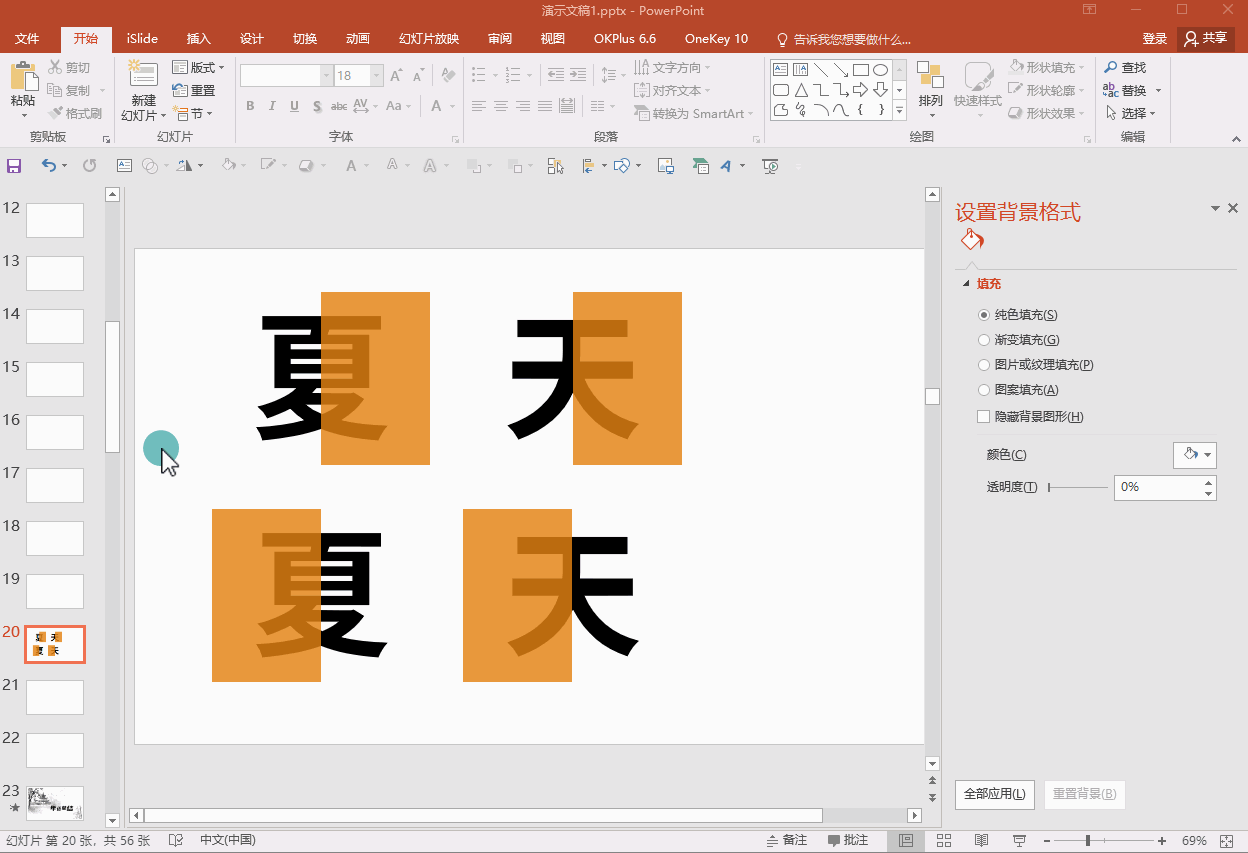
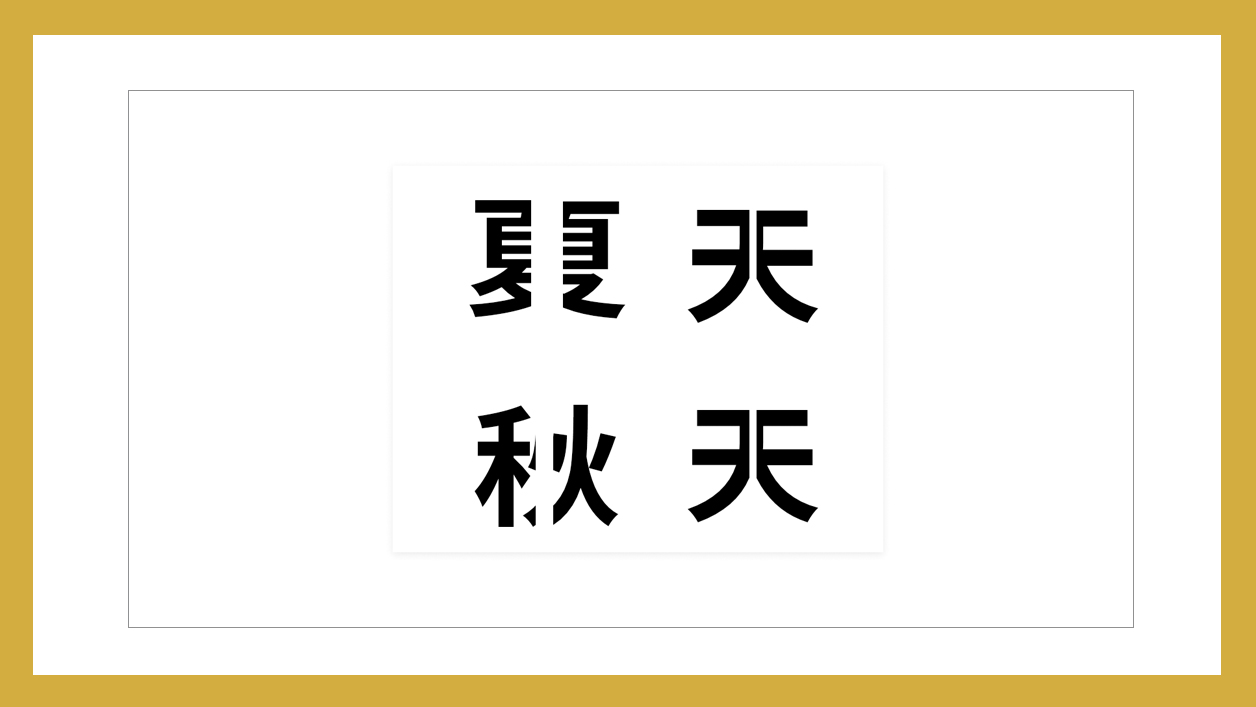
02
渐变填充并添加阴影
1.为“夏”字的左半边设置渐变填充,参考操作界面(如图2-1所示)。
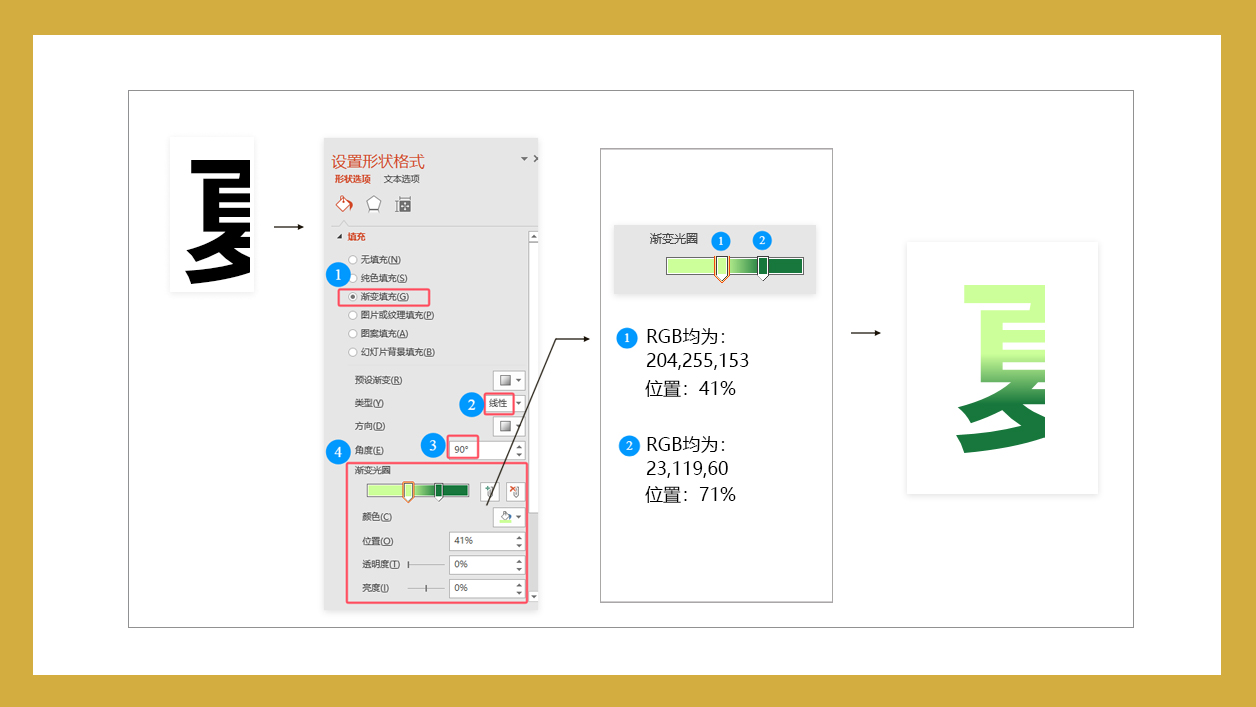
2.为“夏”字的右半边设置渐变填充,参考操作界面(如图2-2所示)。
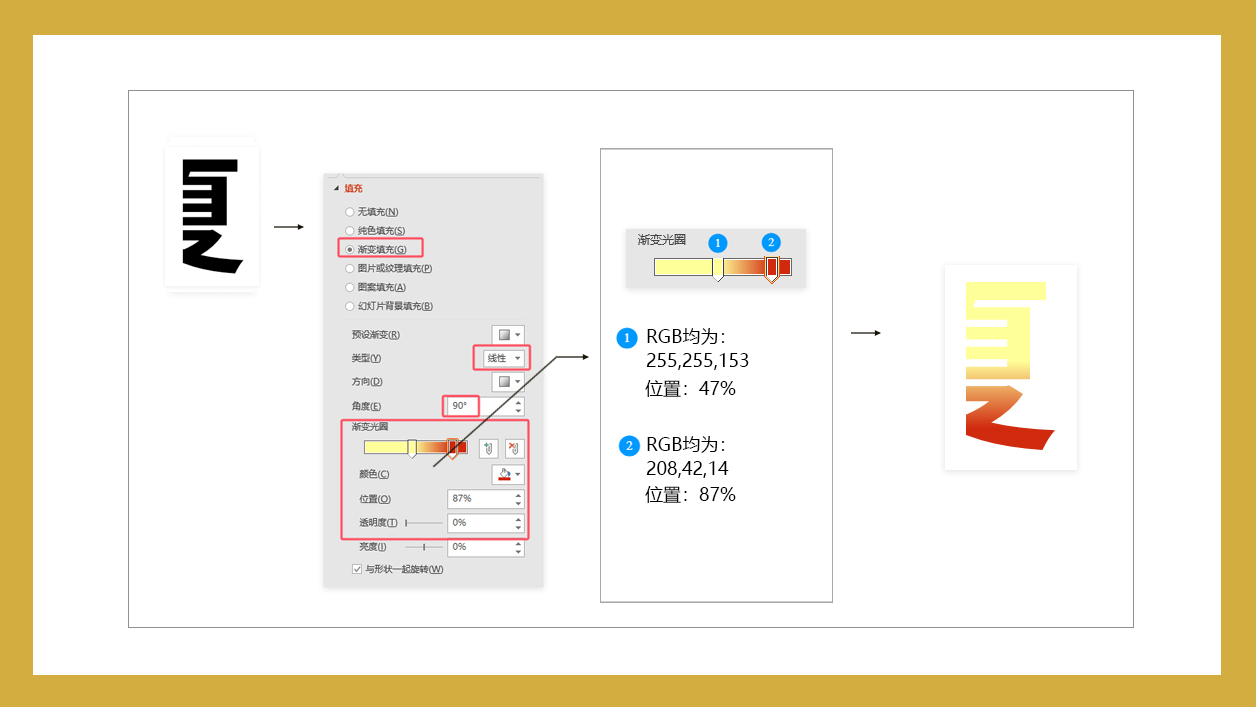
3.为“天”字的左半边设置渐变填充,参考操作界面(如图2-3所示)。
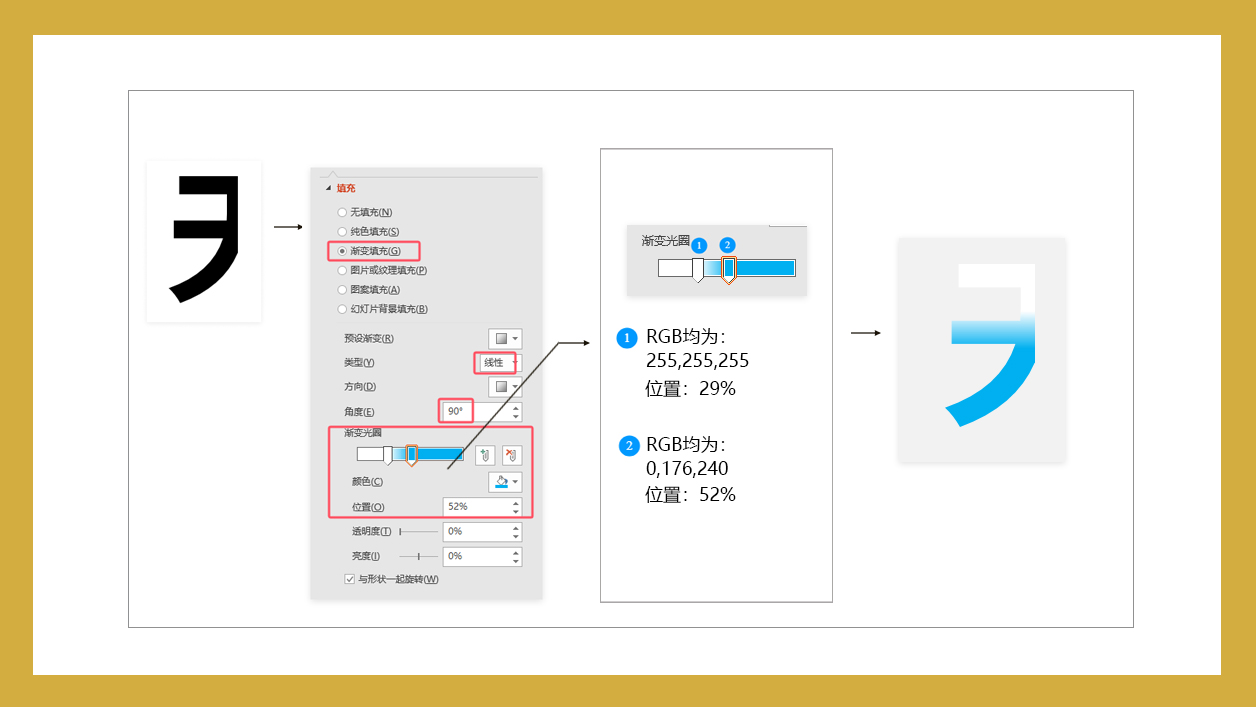
4.为“天”字的右半边设置渐变填充,参考操作界面(如图2-4所示)。
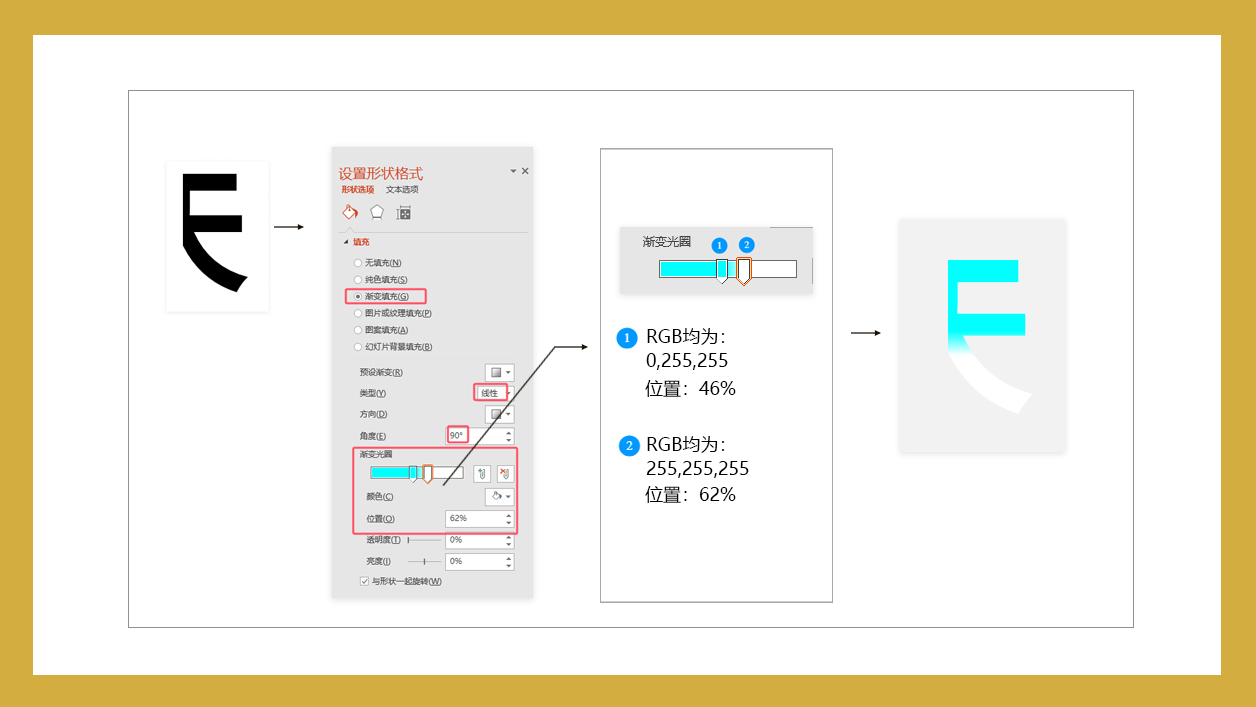
5.给每个文字的右半边添加阴影效果:
先点击【效果】选项卡的【阴影】,选择“外部的向左偏移”的设置。
然后设置阴影的“颜色”为黑色,“透明度、大小、模糊、角度、距离”分别为52%、100%、13磅、180度、5磅,参考操作界面(如图2-5至2-6所示)。
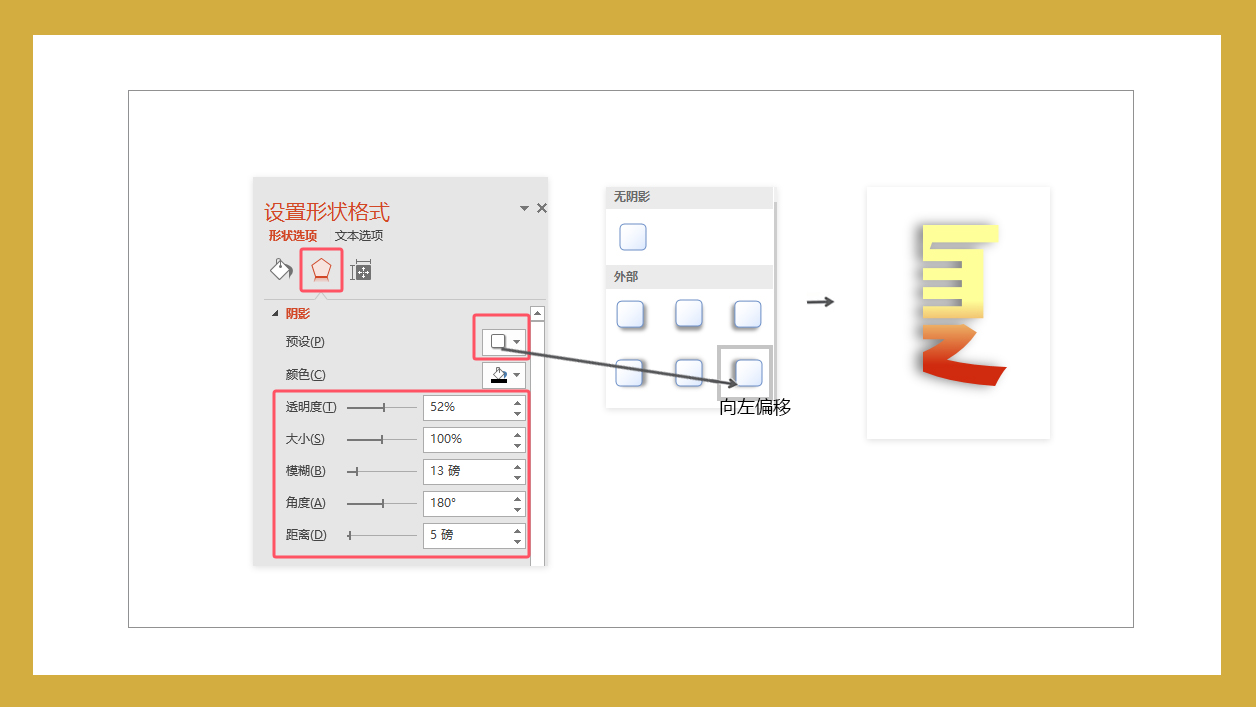
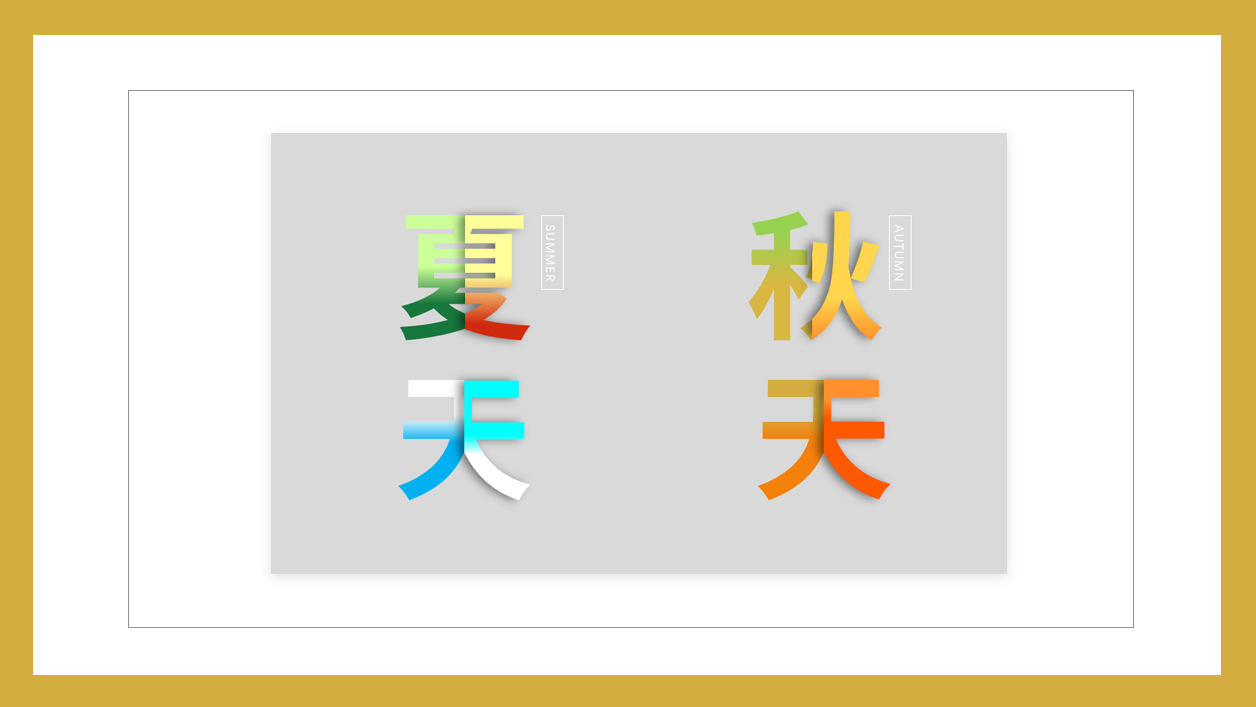
03
添加装饰
添加背景及文字装饰:
1.根据需要添加适当的背景和装饰元素,以增强整体视觉效果。
2.最后完成的效果应体现出文字的艺术分割和渐变效果,以及阴影带来的深度感,最后完成的效果(如图3所示)。
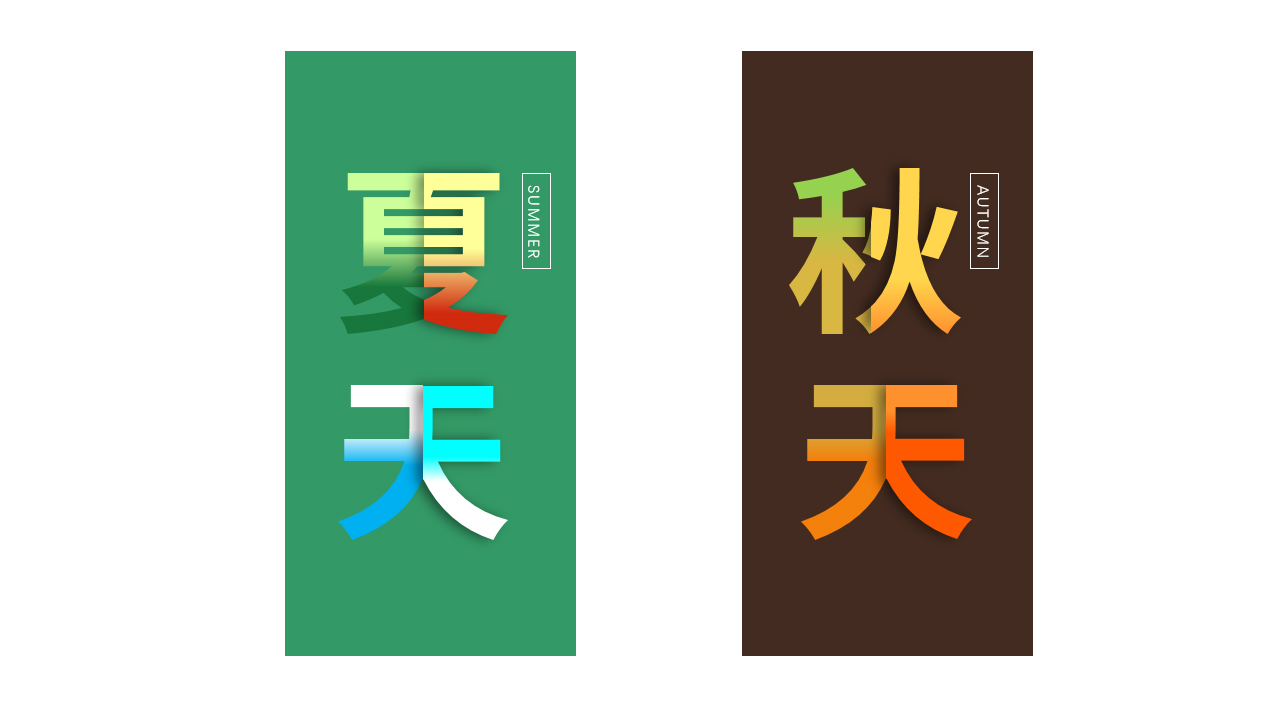
PS:以上步骤仅为指导性建议,您可以根据实际情况进行灵活调整,以达到最佳的视觉效果。
运用布尔运算,将文字拆开
1.输入文字并覆盖矩形:
先输入所需的文字,例如“夏”和“天”。
然后插入一个矩形,覆盖住每个文字的一半。为了方便操作,可以复制一份文字及矩形备用,参考操作界面(如图1-1所示)。
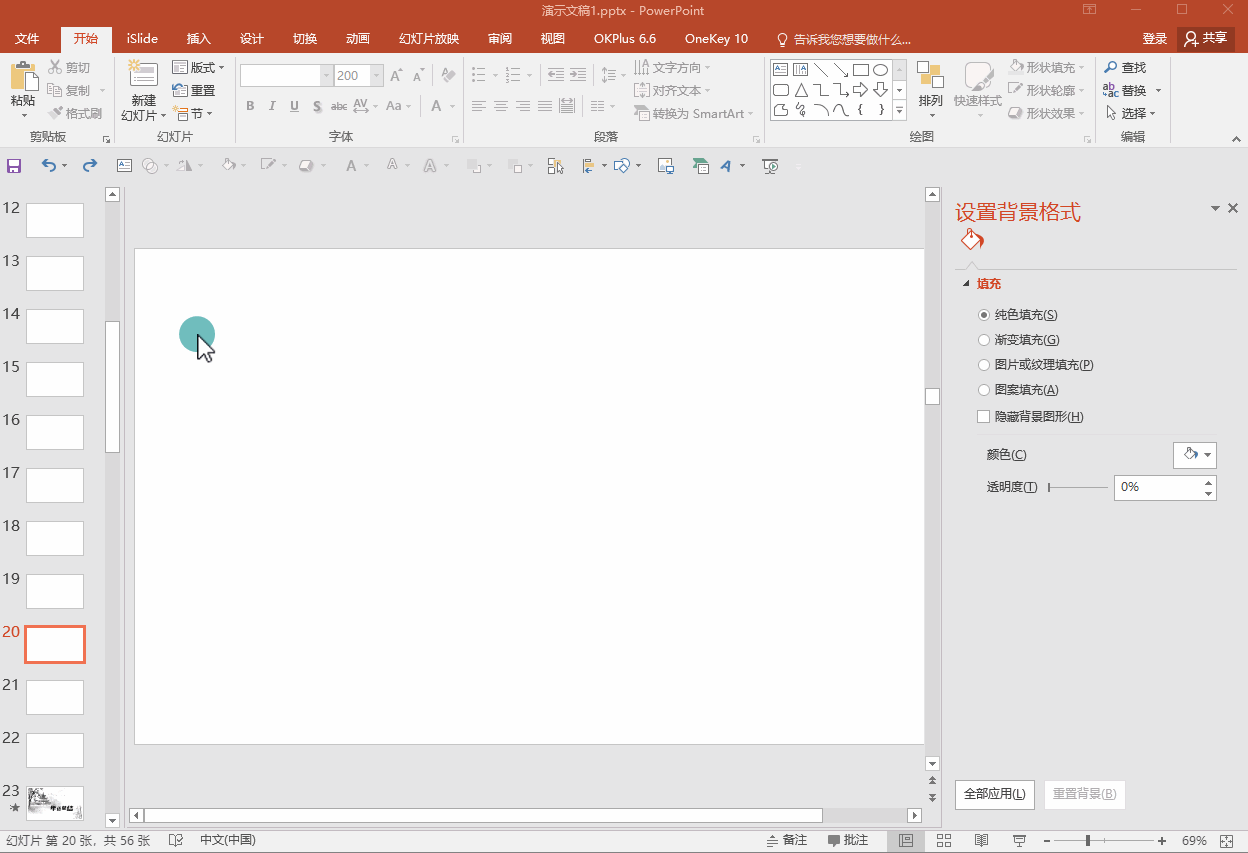
2.应用布尔运算进行剪除:
先选中文字,然后按住Ctrl键的同时选中矩形。
点击工具栏【格式】的【合并形状】,在弹出的菜单栏选择“剪除”。
重复此操作,将每个文字的左右两半分别剪除,从而将每个文字切割成对称的两半,参考操作界面(如图1-2至1-3所示)。
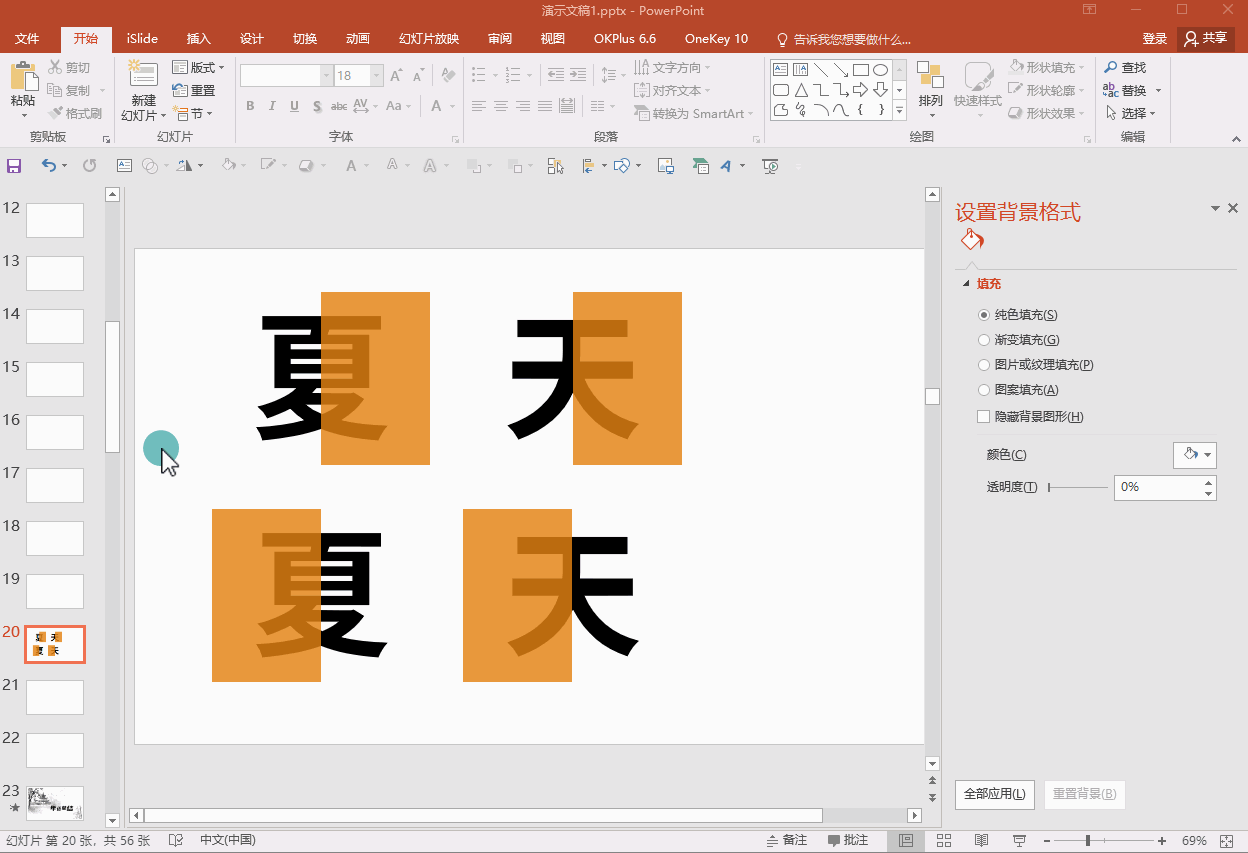
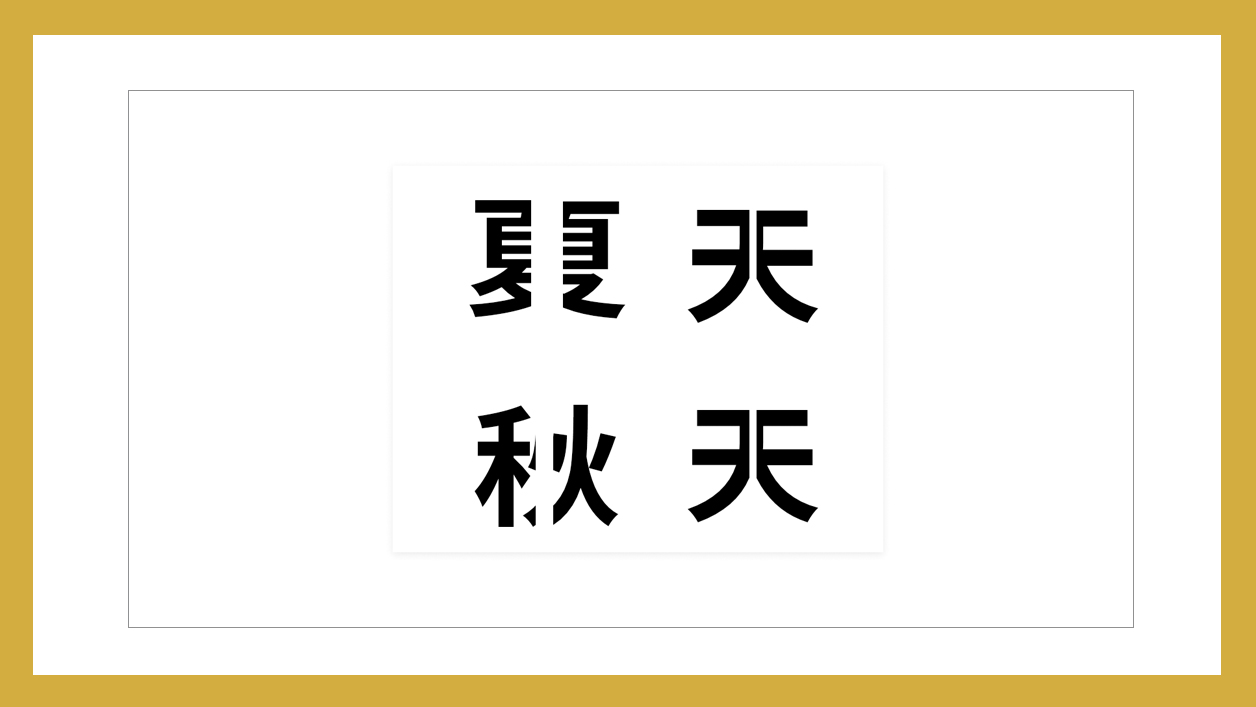
02
渐变填充并添加阴影
1.为“夏”字的左半边设置渐变填充,参考操作界面(如图2-1所示)。
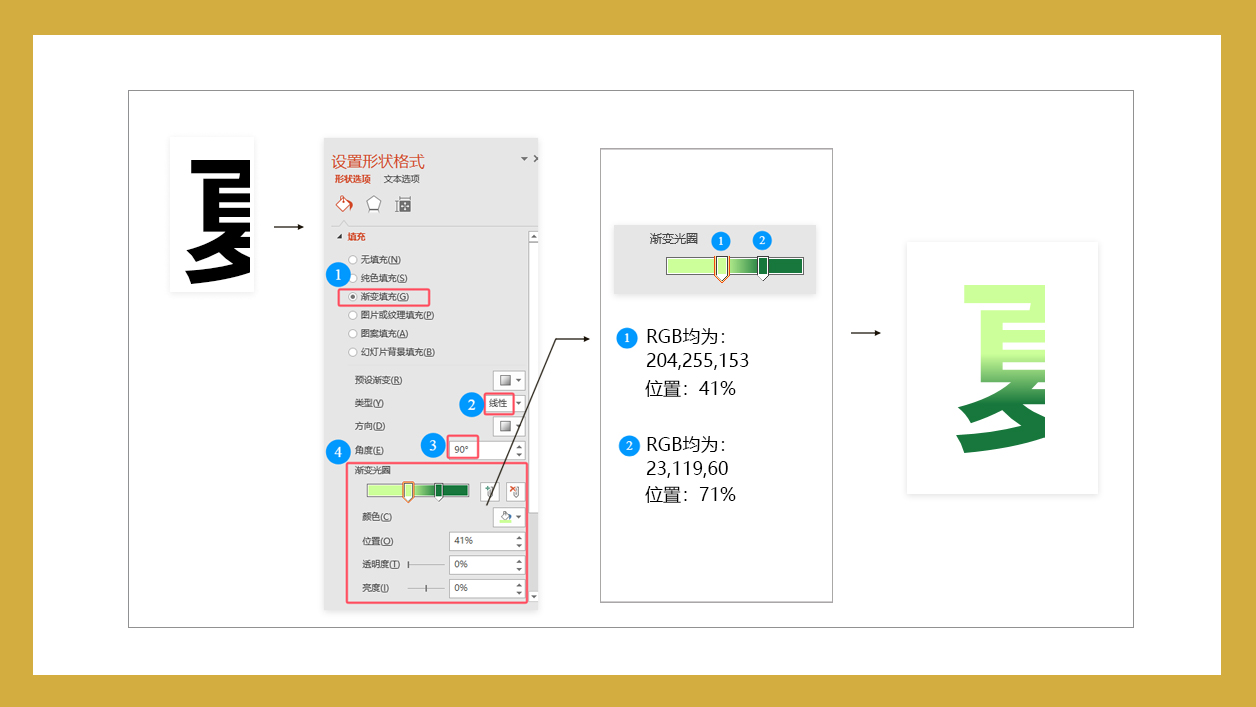
2.为“夏”字的右半边设置渐变填充,参考操作界面(如图2-2所示)。
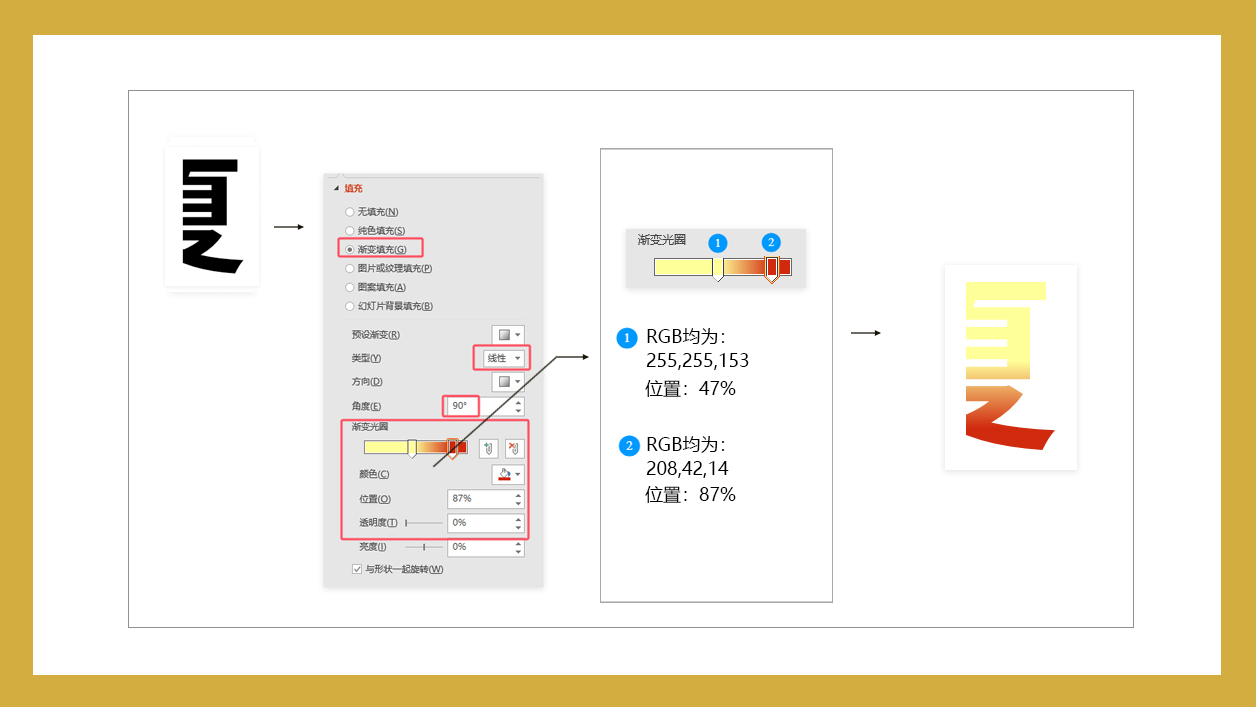
3.为“天”字的左半边设置渐变填充,参考操作界面(如图2-3所示)。
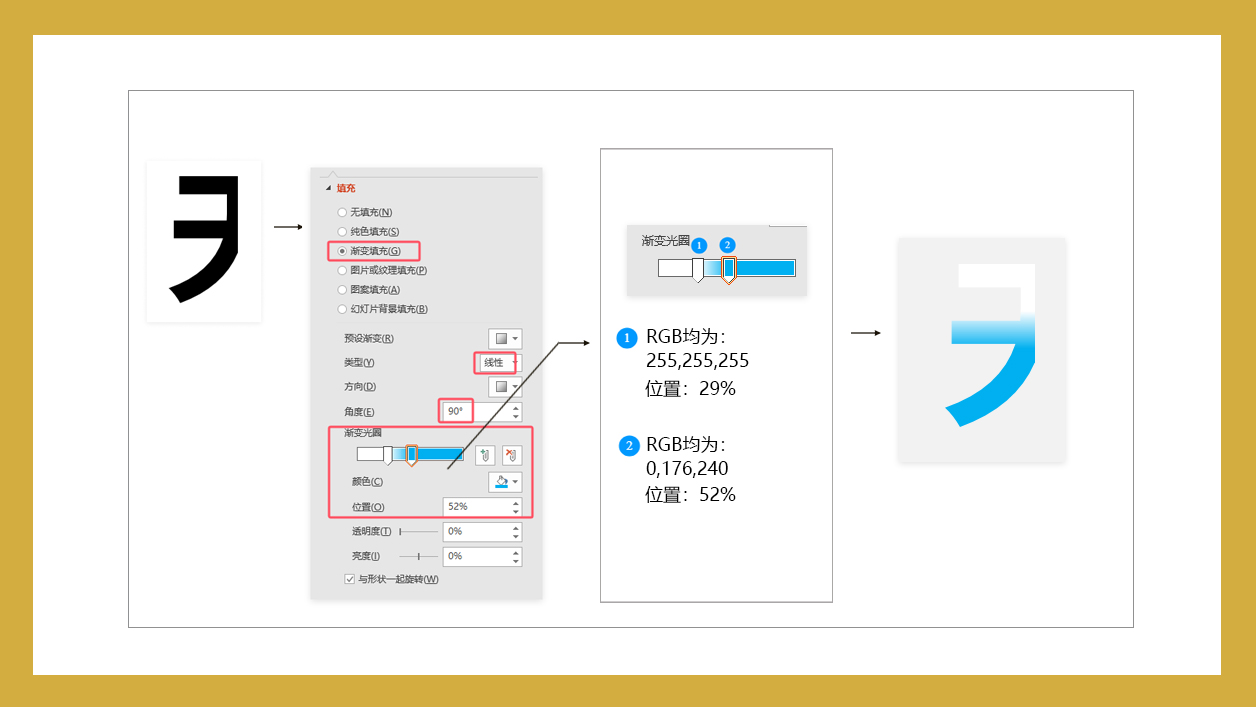
4.为“天”字的右半边设置渐变填充,参考操作界面(如图2-4所示)。
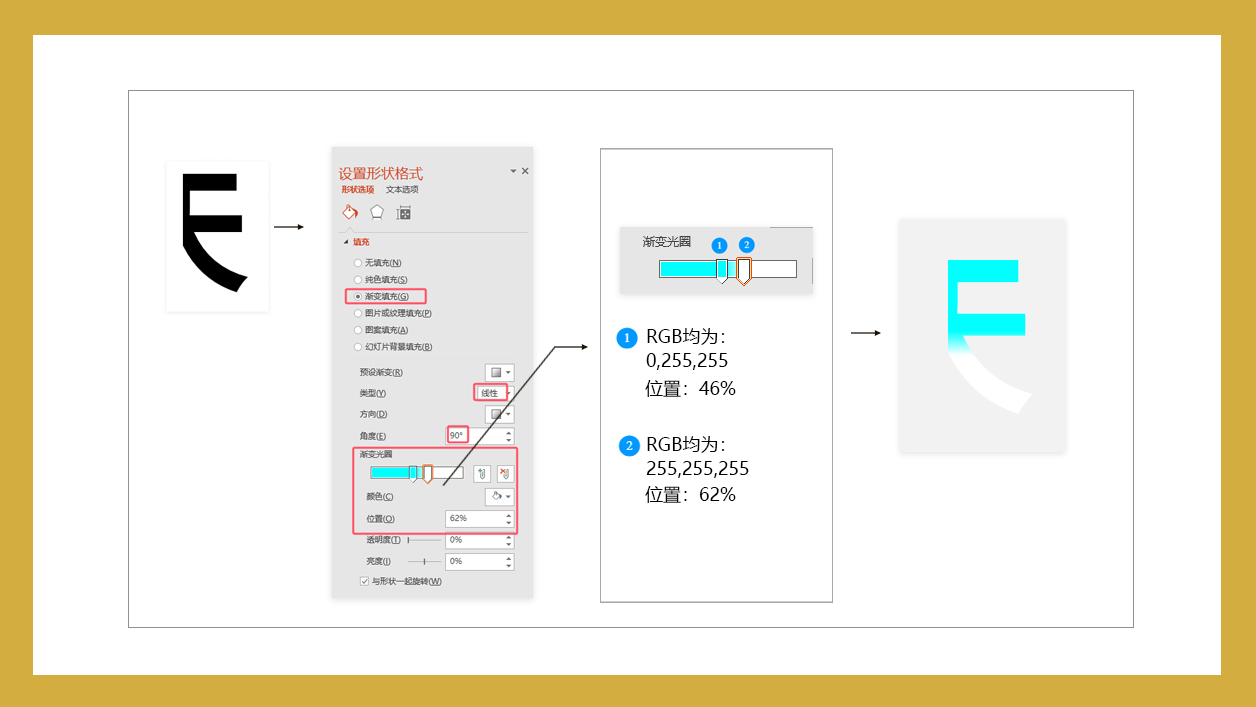
5.给每个文字的右半边添加阴影效果:
先点击【效果】选项卡的【阴影】,选择“外部的向左偏移”的设置。
然后设置阴影的“颜色”为黑色,“透明度、大小、模糊、角度、距离”分别为52%、100%、13磅、180度、5磅,参考操作界面(如图2-5至2-6所示)。
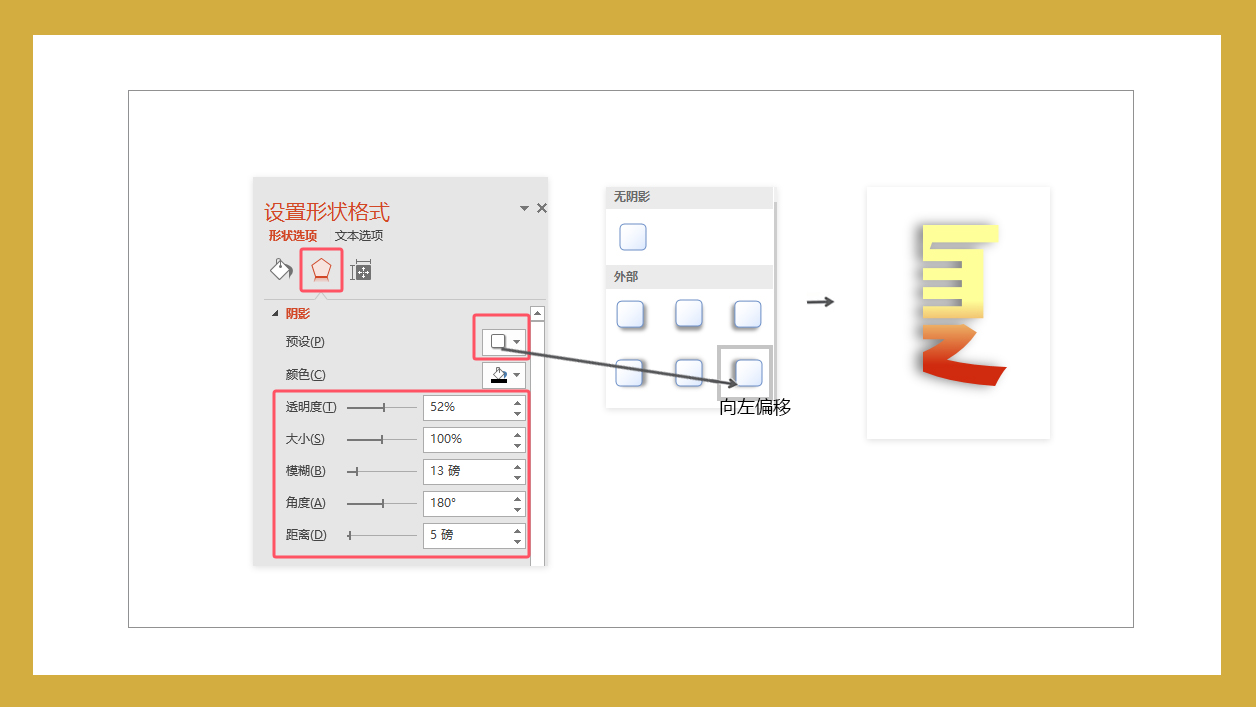
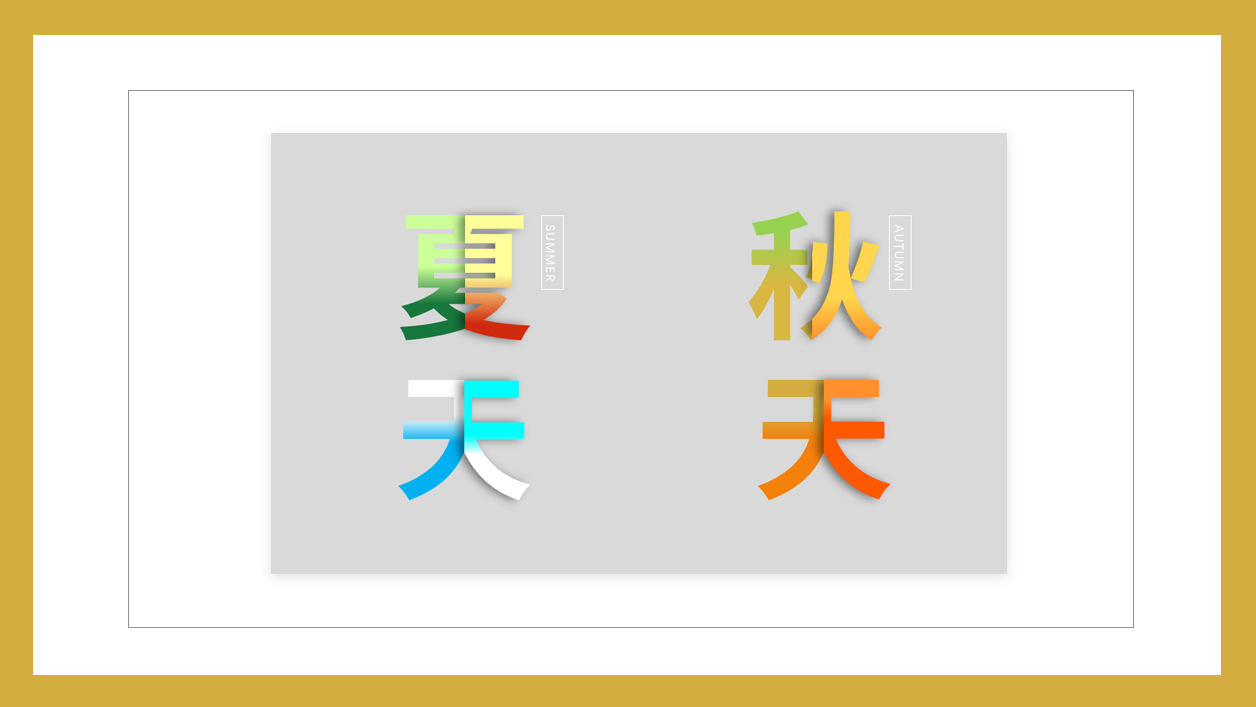
03
添加装饰
添加背景及文字装饰:
1.根据需要添加适当的背景和装饰元素,以增强整体视觉效果。
2.最后完成的效果应体现出文字的艺术分割和渐变效果,以及阴影带来的深度感,最后完成的效果(如图3所示)。
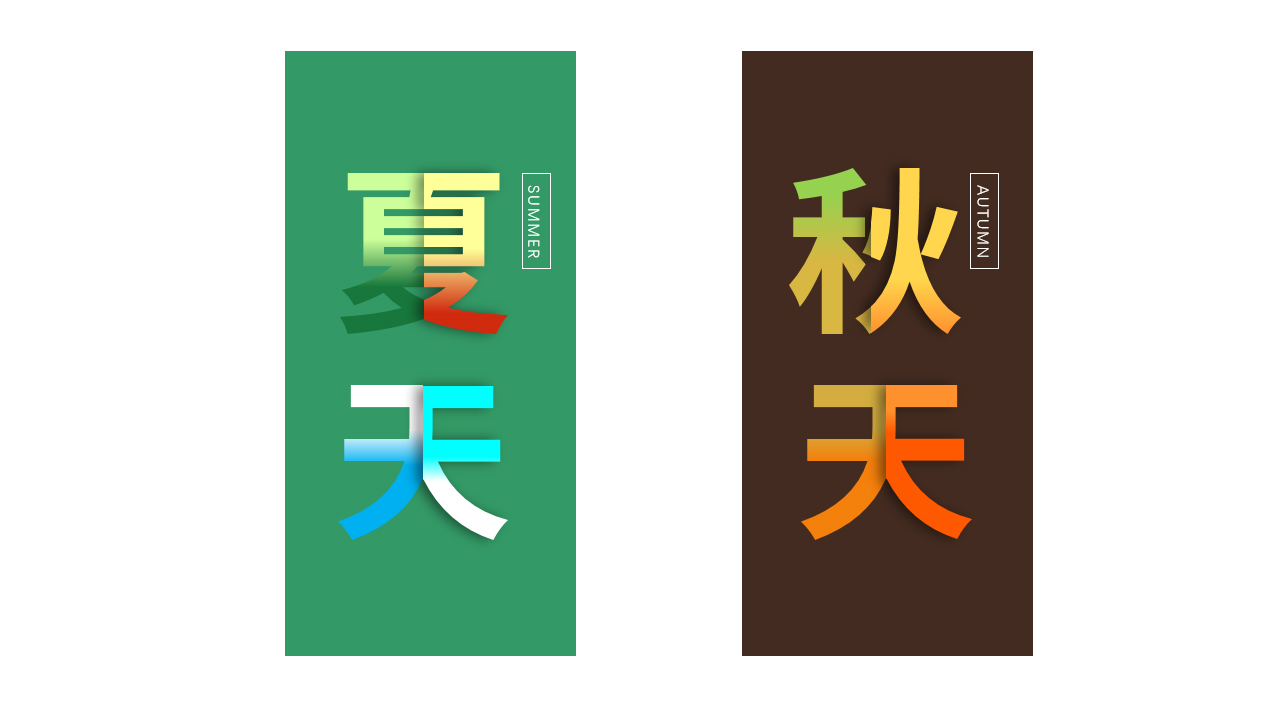
PS:以上步骤仅为指导性建议,您可以根据实际情况进行灵活调整,以达到最佳的视觉效果。
相关热词搜索:
上一篇:PPT人物穿插介绍页设计策略
下一篇:PPT复古港风字体设计技巧
分享到:
 收藏
收藏
评论排行
- ·红色喜庆宽屏“金蛇贺岁...(2)
- ·简洁的企业宣传介绍Power...(1)
- ·彩色时尚2024年终总结PPT...(0)

